En esta guía, aprenderá cómo desbloquear el gestor de arranque, instalar la recuperación TWRP y rootear Redmi K20 / Redmi K20 Pro usando Magisk. Esta misma guía también es aplicable a los Xiaomi Mi 9T y Mi 9T Pro, que son variantes globales de dichos teléfonos.
Si está pensando en ajustar el software de su Redmi K20 o K20 Pro a sus necesidades y gustos, TWRP y Magisk root son dos herramientas que debe tener en su arsenal.
La primera es una recuperación personalizada que se puede usar para actualizar archivos ZIP, como los de ROM, kernels y mods personalizados. También podría usarse para realizar copias de seguridad NANDroid del sistema completo (SO) que podrían resultar muy útiles al cambiar de ROM. Por otro lado, Magisk es una herramienta que puede usar no solo para rootear su teléfono, sino también para supervisar los permisos de root, instalar módulos para modificar el software de su teléfono sin sistema, y más.
Tanto el Redmi K20 como el K20 Pro, así como sus homólogos globales (Mi 9T y 9T Pro) han recibido una atención decente por parte de la comunidad de desarrollo personalizado de Android en XDA. El desarrollador mauronofrio ha logrado compilar y proporcionar compilaciones oficiales y no oficiales de recuperación TWRP para Redmi K20 y K20 Pro. Con eso instalado, puede actualizar fácilmente el archivo ZIP de Magisk para rootear su teléfono.
Esta guía lo guiará a través del proceso completo de una manera paso a paso, desde desbloquear el cargador de arranque del teléfono hasta rootearlo.
Prerrequisitos
Asegúrese de cumplir con todos los requisitos estables a continuación antes de pasar a las instrucciones.
Es extremadamente importante tener una copia de seguridad de todo su dispositivo. Al desbloquear el cargador de arranque del teléfono se borrarán todos los datos almacenados en el teléfono. Esto incluye mensajes, contactos, fotos, música, documentos y todo lo almacenado en el almacenamiento interno del teléfono. Por lo tanto, realice una copia de seguridad completa de antemano para protegerlo. Si necesita ayuda, también puede consultar nuestra guía sobre cómo crear una copia de seguridad completa de sus datos en dispositivos Android. Para evitar apagados repentinos, asegúrese de mantener su dispositivo cargado al menos al 50% de la batería. Descargue e instale la última versión de los controladores USB de Xiaomi en su PC. Utilizará las herramientas ADB y Fastboot para actualizar archivos en su teléfono. Por lo tanto, descargue el último paquete de herramientas de la plataforma SDK de Android desde aquí e instálelo en su PC usando esta guía. Cuando se le solicite que inicie la ventana de la línea de comandos en su PC, haga lo siguiente:
Descargas
A continuación, encontrará los enlaces para descargar todos los archivos que necesitará mientras sigue las instrucciones.
Tanto las versiones oficiales como las no oficiales de recuperación TWRP están disponibles para los dispositivos Redmi K20, gracias a XDA Senior Member mauronofrio. Según el desarrollador, las compilaciones disponibles son completamente estables. Todas las funciones, incluido el descifrado de particiones de datos, MTP, copias de seguridad de Nandroid, etc. también funcionan. La recuperación es compatible con Android 10 y Android 9 Pie.
Nota: Se recomienda encarecidamente utilizar la versión no oficial, ya que se actualizan más constantemente y reciben un mejor soporte del desarrollador.
Instrucciones
Para su comodidad y fácil comprensión, hemos dividido esta guía y sus instrucciones en tres pasos principales.
En resumen, el primer paso es desbloquear el gestor de arranque de su Redmi K20 / k20 Pro, que es un requisito previo para instalar TWRP, root o realizar cualquier tipo de modificación en el software. Luego, el segundo paso es actualizar la recuperación TWRP en su teléfono a través de un comando fastboot y luego iniciar directamente en él. A esto le sigue el tercer y último paso, que consiste en actualizar los archivos ZIP de VBMeta Patcher y Magisk para evitar bootloops y, al mismo tiempo, rootear su Redmi K20 / K20 Pro usando Magisk.
Ahora sin más preámbulos, comencemos con las instrucciones.
Paso 1: desbloquea el cargador de arranque
Para desbloquear el gestor de arranque de su teléfono, primero debe habilitar el desbloqueo OEM y vincular correctamente su cuenta Mi. Así que comience yendo a ‘Configuración’ → ‘Acerca del teléfono’ en su Redmi K20 y toque continuamente la ‘Versión MIUI’ hasta que vea el mensaje ‘¡Ahora es un desarrollador!’ mensaje en la pantalla.
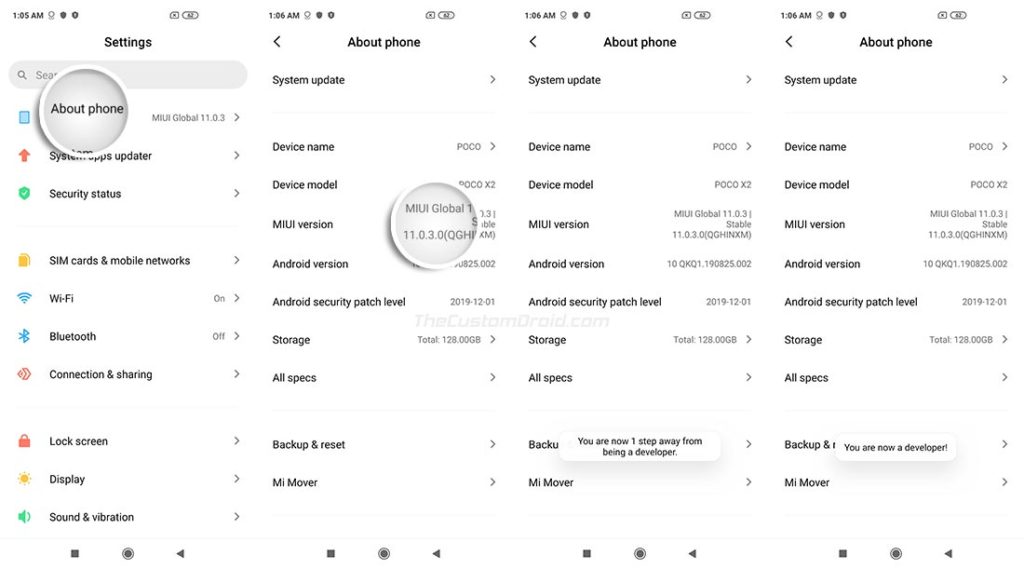
Luego vaya a ‘Configuración’ → ‘Configuración adicional’ → ‘Opciones de desarrollador’ y habilite la opción ‘Desbloqueo OEM’ allí. Una vez que lo haya habilitado, acceda al menú ‘Mi estado de desbloqueo’ dentro de ‘Opciones de desarrollador’ y vincule su cuenta Mi al teléfono siguiendo las instrucciones en pantalla.
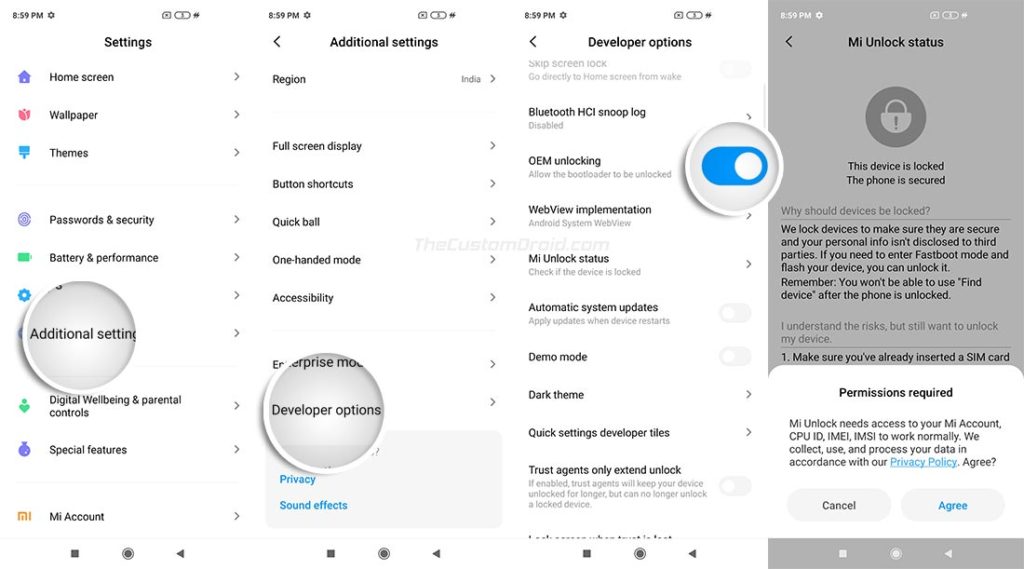
Una vez que la cuenta esté vinculada correctamente a su Redmi K20, debería ver el mensaje ‘Agregado correctamente. Mi cuenta está asociada con este dispositivo ahora.‘mensaje en la pantalla.
Ahora está listo para desbloquear el cargador de arranque. Para hacer esto, primero apague su teléfono e inícielo en el modo Fastboot manteniendo presionadas las teclas Bajar volumen y Encendido juntas. Una vez en el modo Fastboot, conecte el teléfono a su PC mediante un cable USB.

Ahora descargue la última versión de la herramienta Mi Unlock a su PC desde esta página. Una vez descargado, extraiga el archivo ZIP y ejecute el ejecutable ‘miflash_unlock.exe’ para iniciar Mi Unlock Tool. Cuando aparezca la GUI de la herramienta en la pantalla de su PC, inicie sesión con su cuenta Mi. La herramienta realizará las verificaciones necesarias y luego mostrará el mensaje “Teléfono conectado”.
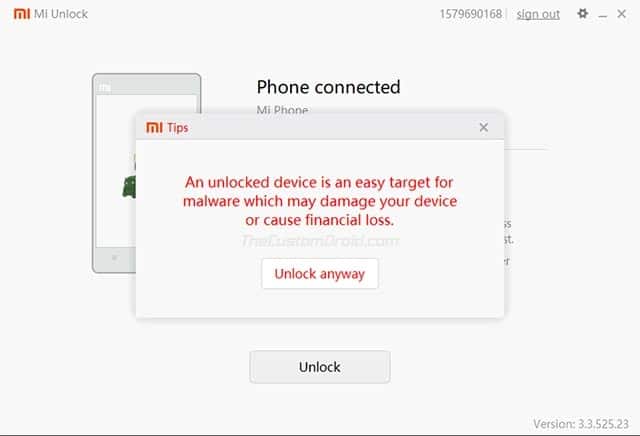
Haga clic en el botón ‘Desbloquear’ en la ventana de la herramienta y seleccione ‘Desbloquear de todos modos’ para finalmente desbloquear el cargador de arranque en su Redmi K20 / K20 Pro. Una vez que finalice el proceso, debería aparecer el mensaje ‘Desbloqueado correctamente’ y ahora puede hacer clic en ‘Reiniciar teléfono’.
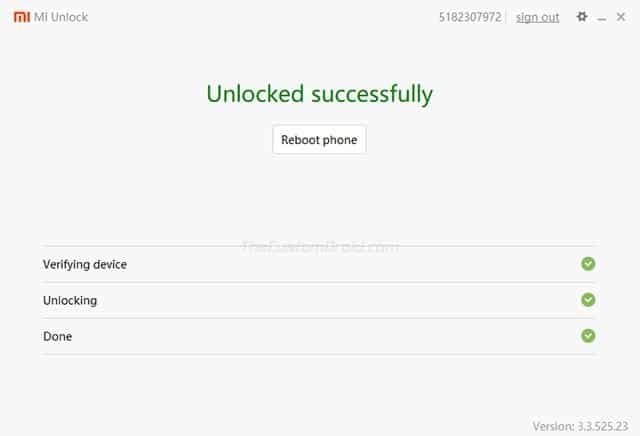
Paso 2: Instale TWRP Recovery
Con el gestor de arranque desbloqueado, ahora puede instalar la recuperación TWRP en su Redmi K20. Para comenzar, descargue el archivo IMG de la última recuperación de TWRP desde la sección ‘Descargas’ a su PC.
A continuación, mueva el archivo TWRP IMG descargado a la carpeta donde están instaladas las herramientas de la plataforma SDK de Android (por ejemplo, C: platform-tools en Windows o Documentos / plataforma-herramientas en macOS / Linux). Luego, inicie la ventana de la línea de comandos en su PC (consulte el puntero n. ° 5 en ‘Requisitos previos’).
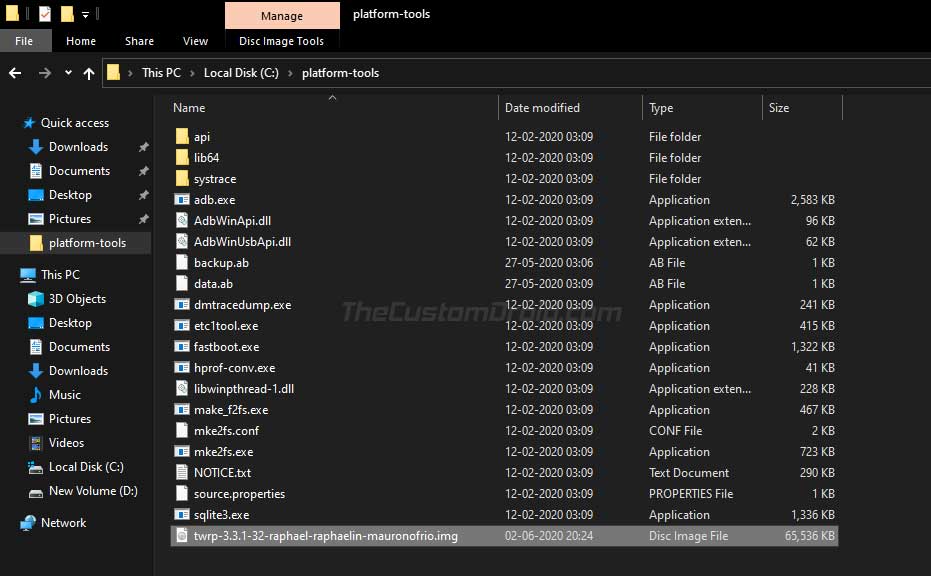
Nota: Todos los comandos a continuación deben ir precedidos de “. ” (Punto y barra diagonal inversa) cuando se usa PowerShell en una PC con Windows, o con “./” (punto y barra diagonal) cuando se usa Terminal en una PC macOS / Linux.
Con todo ahora listo en su computadora, inicie su dispositivo Redmi K20 en modo Fastboot usando la combinación de botones para bajar el volumen y encendido mientras el teléfono está apagado. Una vez en modo Fastboot, conecte el teléfono a la PC mediante un cable USB.
Ahora, ingrese el siguiente comando en la ventana de PowerShell / Terminal para asegurarse de que su PC pueda identificar el teléfono a través de fastboot:
fastboot devices
Este comando debe devolver un ID de dispositivo único junto con el mensaje ‘fastboot’. En caso de que no sea así, significa que faltan los controladores USB adecuados para su teléfono. Para solucionar este problema, simplemente descargue los controladores más recientes desde aquí, instálelos y reinicie su PC.
Finalmente, ingrese el siguiente comando para flashear / instalar la recuperación TWRP en su teléfono:
fastboot flash recovery twrp-filename.img
Aquí, ‘twrp-filename.img’ debe reemplazarse con el nombre de archivo real del TWRP IMG que ha descargado para su teléfono. Por ejemplo, si ha descargado la última recuperación para Redmi K20 Pro, el comando debería tener el siguiente aspecto:
fastboot flash recovery twrp-3.3.1-32-raphael-raphaelin-mauronofrio.img

¡Información importante!
Una vez que haya actualizado TWRP, es extremadamente importante que inicie su teléfono directamente en el modo de recuperación TWRP. Si el teléfono intenta ingresar al sistema (SO), TWRP será reemplazado automáticamente por la recuperación de acciones de MIUI y deberá volver a actualizarlo.
Para forzar el reinicio en el modo TWRP, mantenga presionado el botón de encendido para salir del modo Fastboot. Tan pronto como se apague la pantalla de su teléfono, mantenga presionados rápidamente los botones Subir volumen y Encendido juntos. Al hacer esto, su Redmi K20 ahora debería estar en el modo de recuperación TWRP.
Paso 3: Flash VBMETA Patcher y Magisk ZIP para rootear Redmi K20 / K20 Pro
Con TWRP ahora correctamente instalado, ahora puede flashear Magisk para rootear su teléfono. Sin embargo, antes de hacer esto, primero debe parchear el VBMeta de su teléfono. VBMeta es básicamente responsable de verificar la integridad del arranque, el sistema y otras particiones de su teléfono. El vbmeta estándar en su Redmi K20 no permitiría que el teléfono se iniciara después de actualizar Magisk.
Para hacer esto, solo tiene que actualizar el VBMeta Patcher provisto a través de la recuperación TWRP. Una vez parcheado, puede continuar flasheando el archivo ZIP de Magisk para finalmente rootear su Redmi K20 / K20 Pro. Para hacer todo esto, siga las instrucciones que se enumeran a continuación:
Vaya al menú ‘Montar’ en TWRP y presione el botón ‘Habilitar MTP’.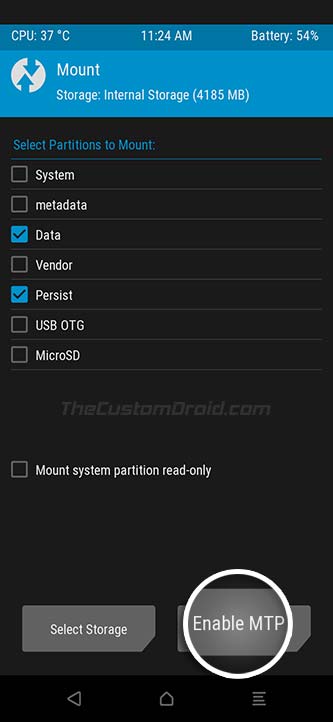
Conecte su teléfono a la PC mediante un cable USB. Descargue los archivos ZIP de VBMeta Patcher y Magisk en su PC. Transfiera los tres archivos ZIP descargados al almacenamiento interno de su teléfono. Una vez transferido, desconecte su teléfono de la PC y vuelva al menú principal de TWRP. Presione el botón ‘Instalar’ en TWRP y navegue hasta la ubicación donde se transfirieron los archivos anteriormente.
Primero seleccione el archivo VBMeta Patcher (OF_avb_patcher_mauronofrio.zip) y luego toque el botón ‘Agregar más Zips’. A continuación, seleccione el archivo ZIP de Magisk (Magisk-v20.4.zip) para agregarlo a la cola de parpadeo. En este punto, tiene todos los archivos agregados a la cola de flasheo de TWRP.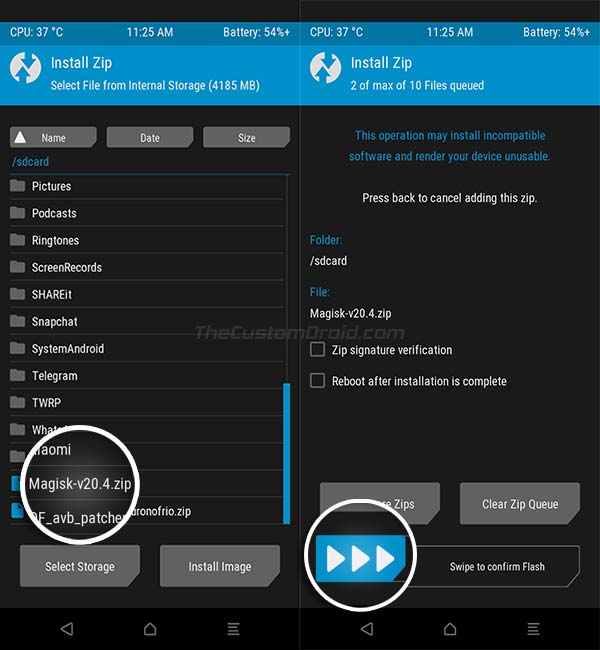
Finalmente, deslice el botón en la parte inferior de la pantalla para actualizar todos los archivos y finalmente rootear su Redmi K20 / Redmi K20 Pro.
Una vez que finalice el proceso de flasheo, presione el botón ‘Reiniciar sistema’.
Su teléfono ahora se iniciará en el sistema (SO) y debe estar rooteado con Magisk. Para verificar esto, puede iniciar la aplicación Magisk Manager y debería mostrar que Magisk está instalado en su teléfono.
Ahora puede continuar y comenzar a usar aplicaciones raíz o usar Magisk Hide para ocultar la raíz de otras aplicaciones que podrían dejar de funcionar si se detecta la raíz. También puede instalar Módulos Magisk para realizar modificaciones en el software de su teléfono sin sistema, o instalar mods de audio como ViPER4Android para mejorar la calidad del sonido.
También puede usar la recuperación TWRP para actualizar ROM personalizadas si lo desea. Hay muchos de estos disponibles para los dispositivos Redmi K20 en el Foros de XDA.
Leer también: Descargue el puerto de cámara de Google para Redmi K20 (Pro) y Xiaomi Mi 9T (Pro)
¡Ahí vas! Acaba de aprender cómo rootear Redmi K20 (Mi 9T) y Redmi K20 Pro (Mi 9T Pro) usando Magisk e instalar la recuperación TWRP en él. Si tiene alguna pregunta sobre el proceso o las instrucciones de esta publicación, no dude en consultarnos.
